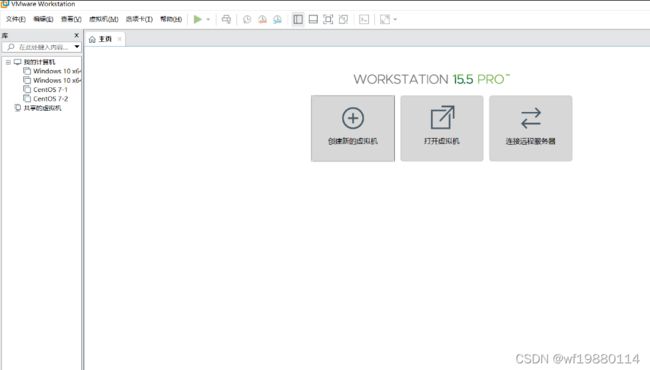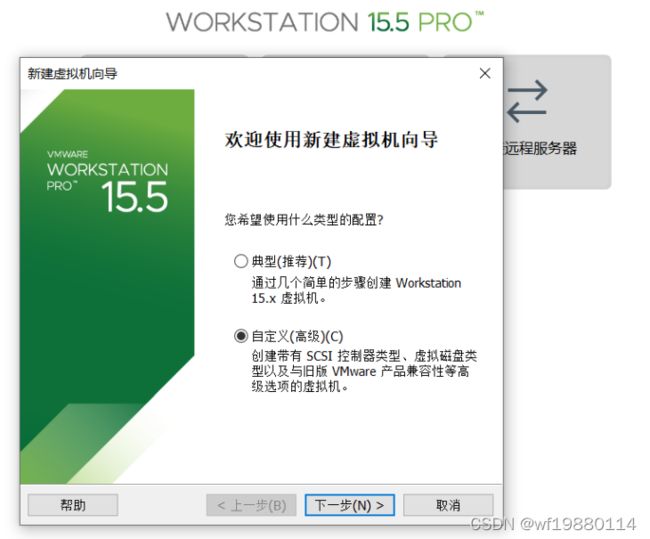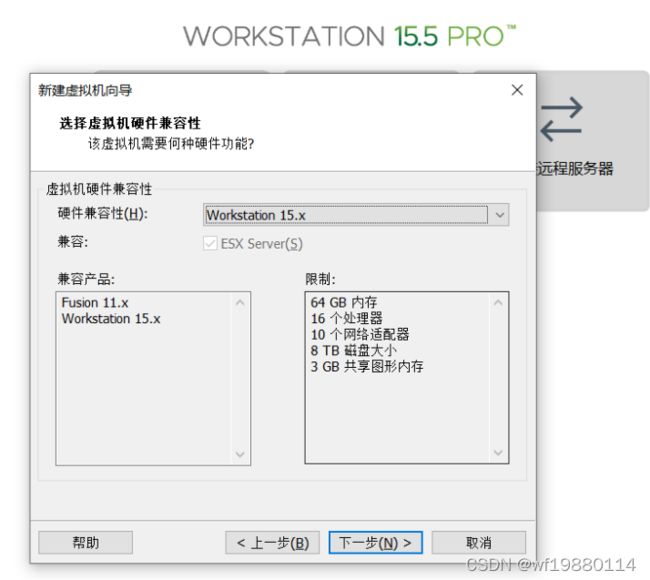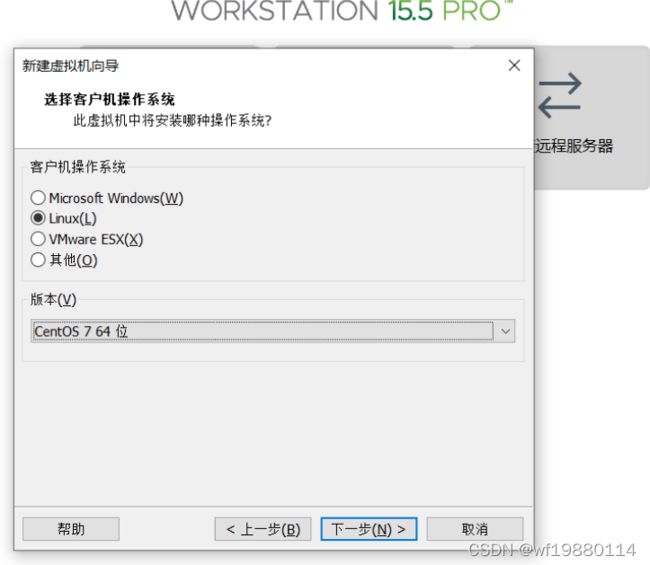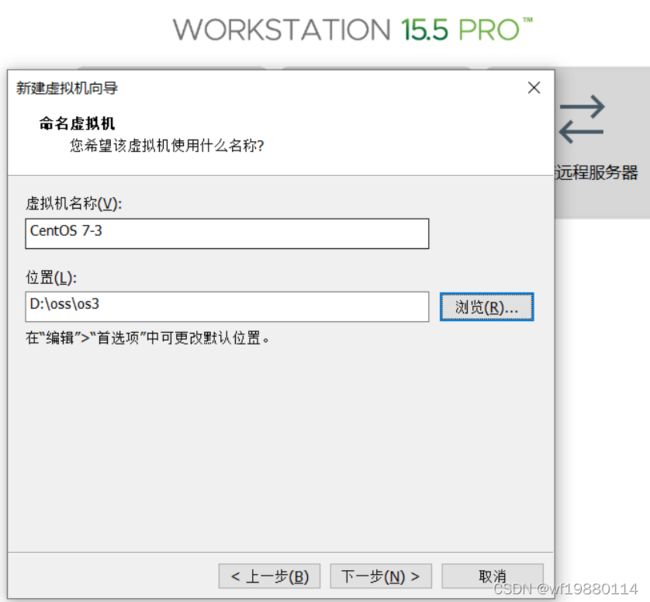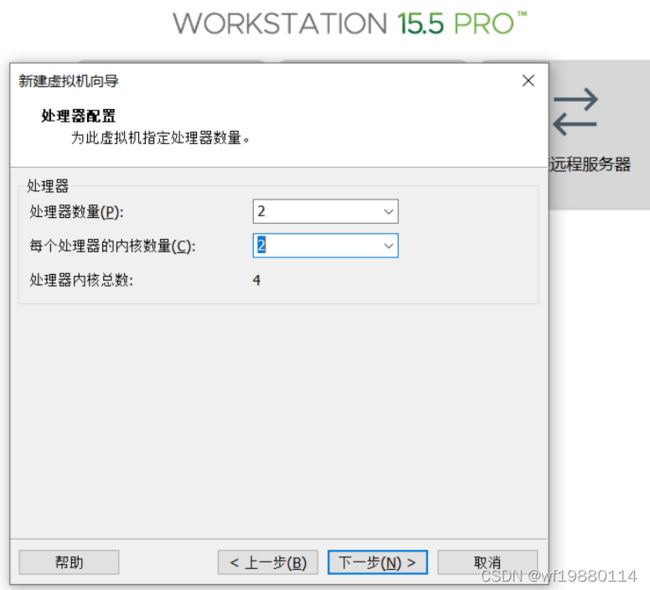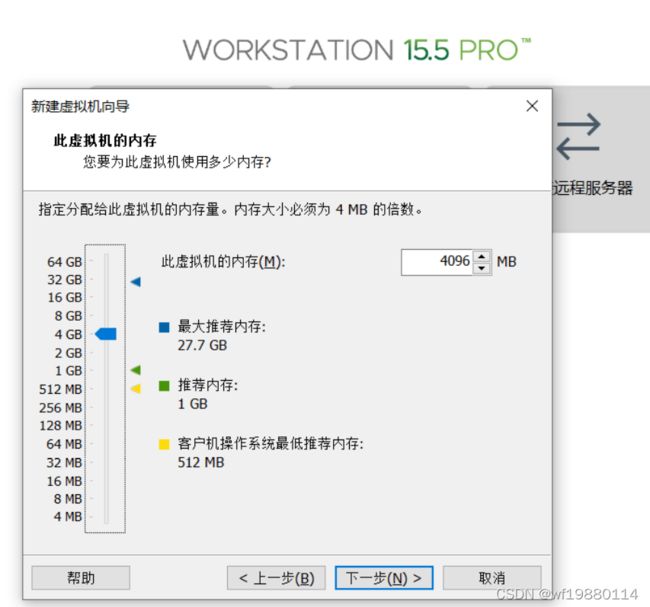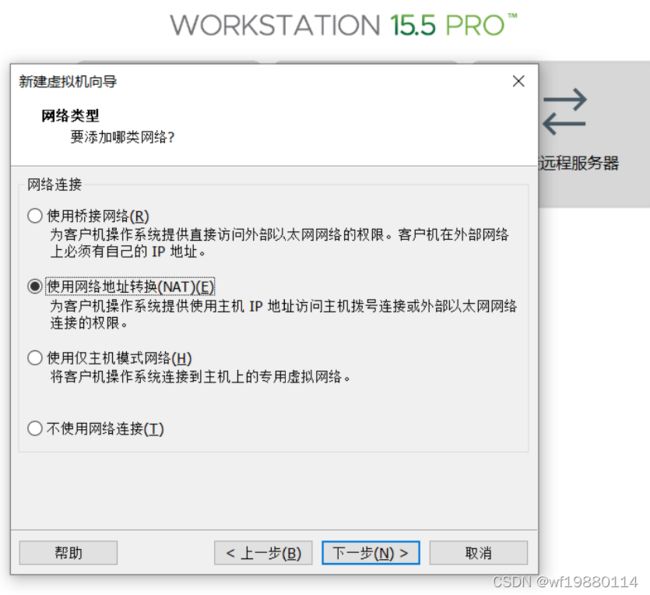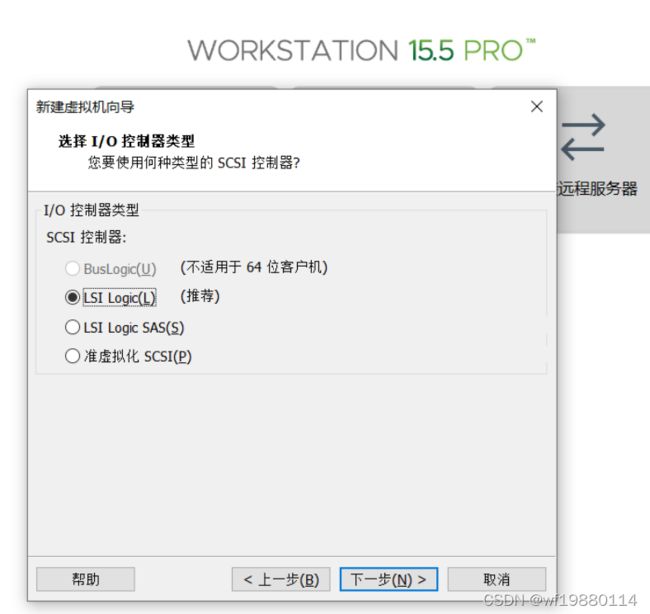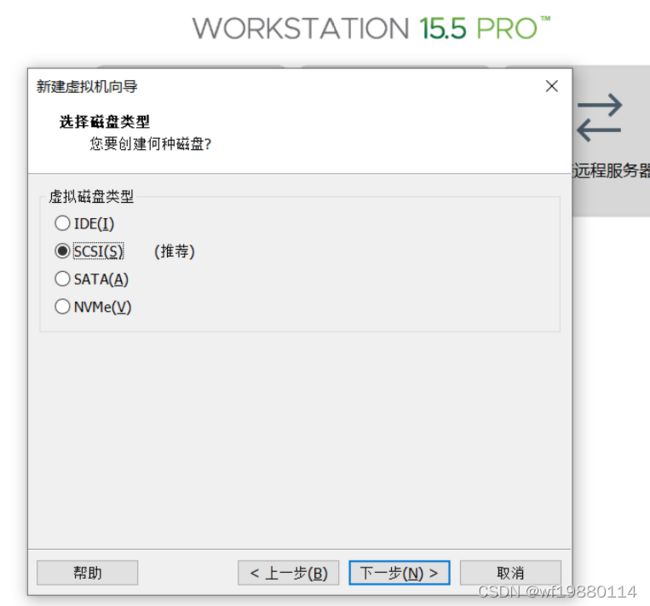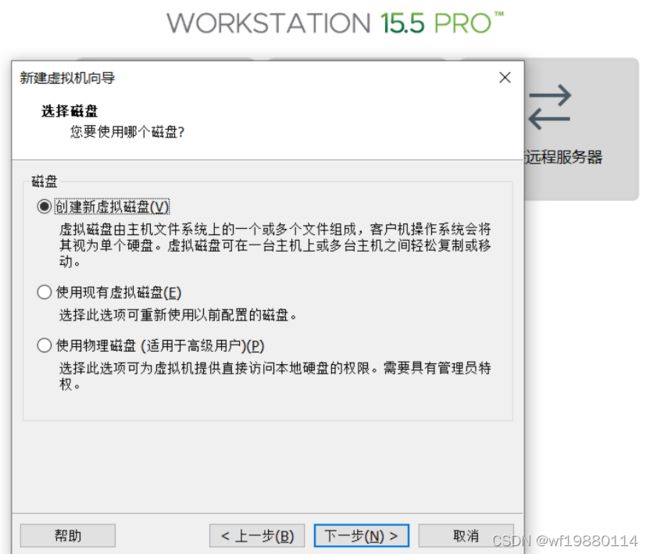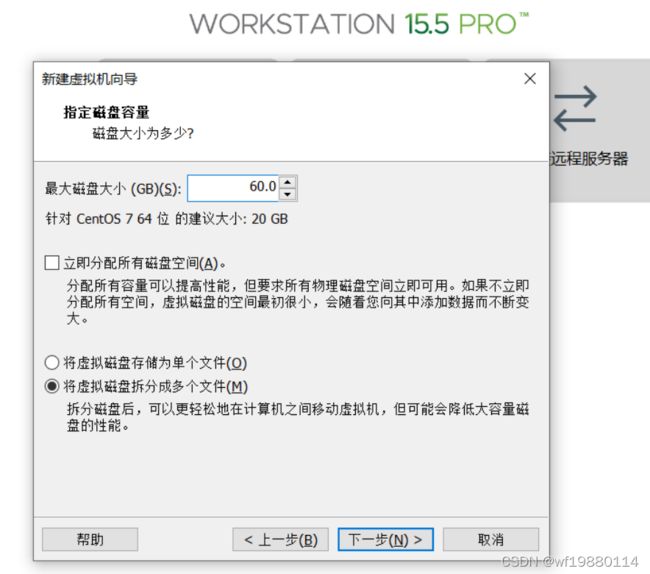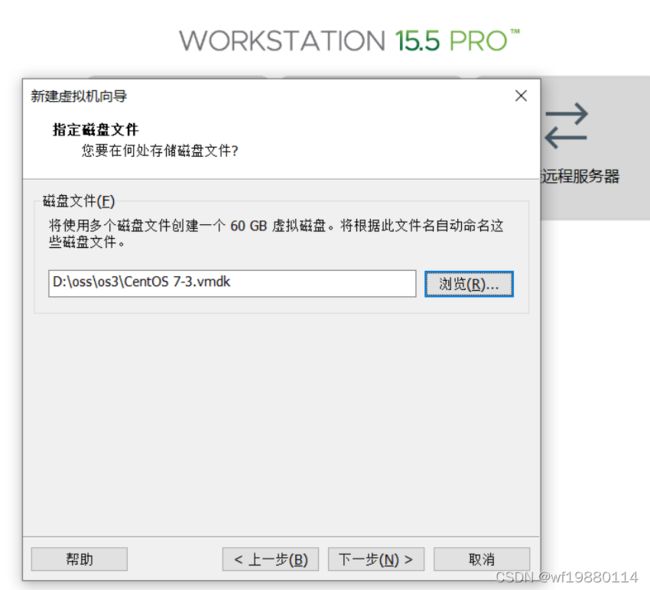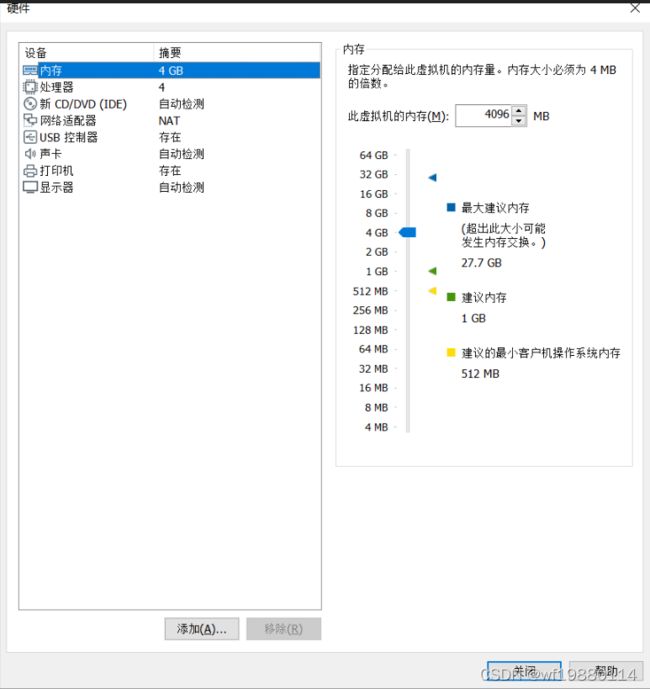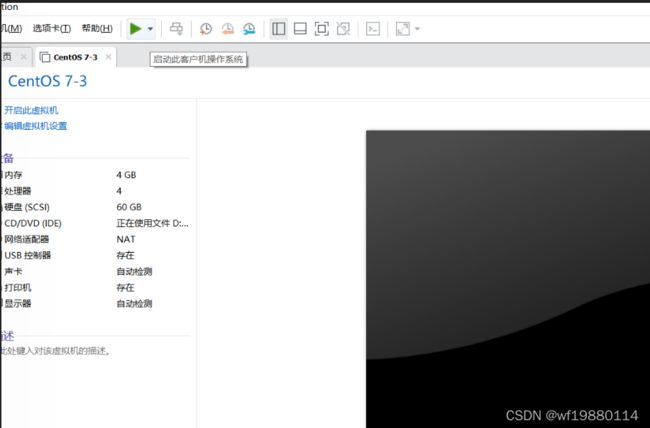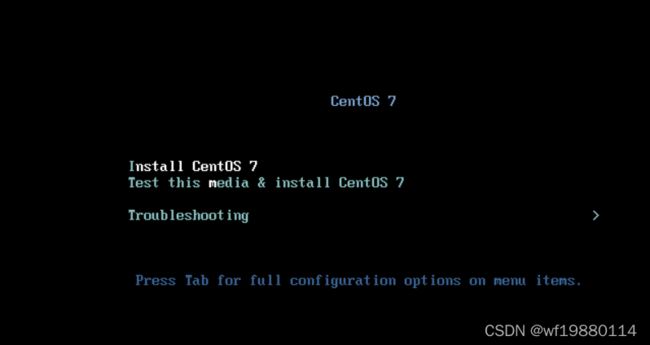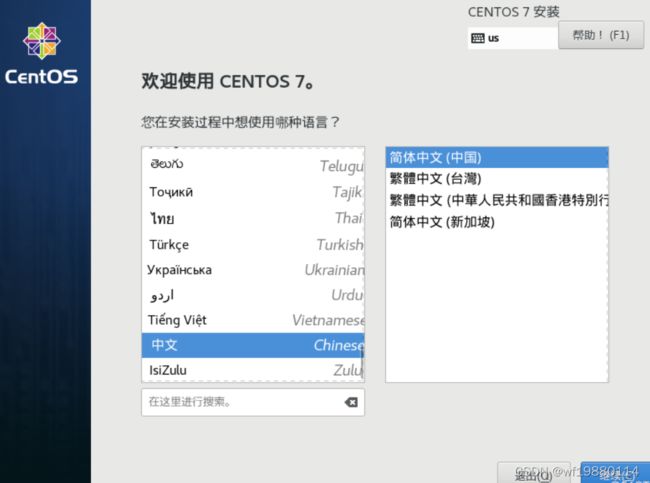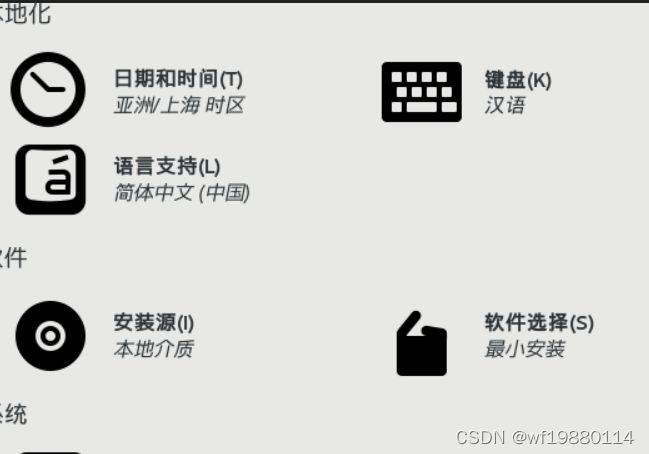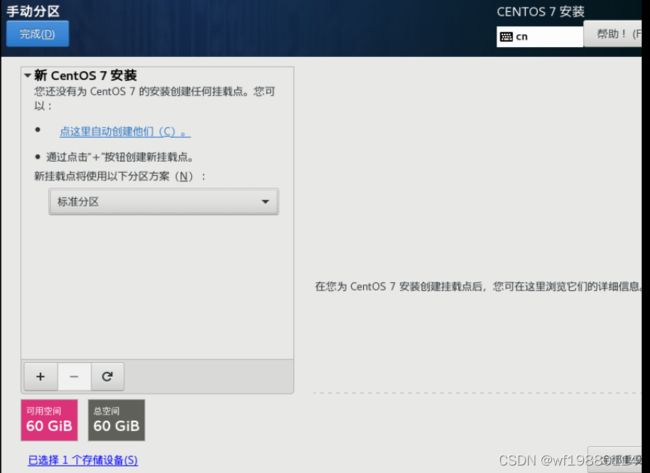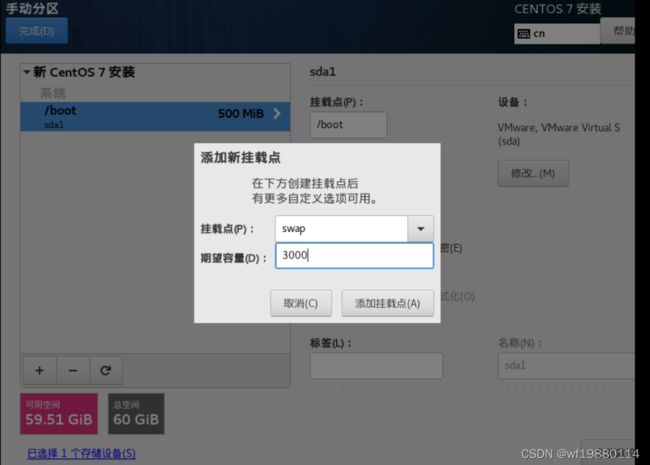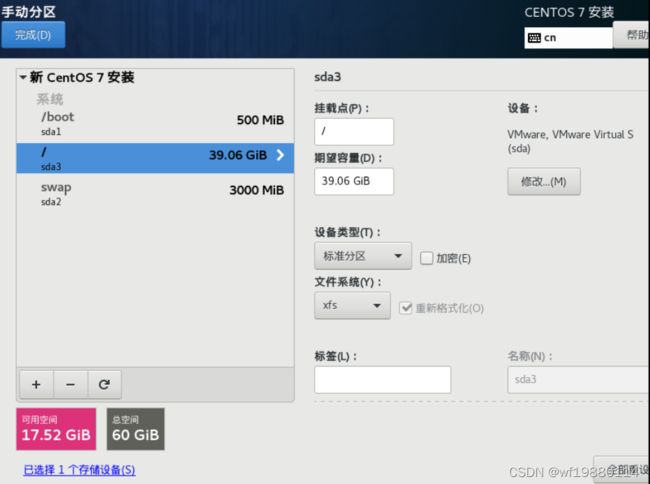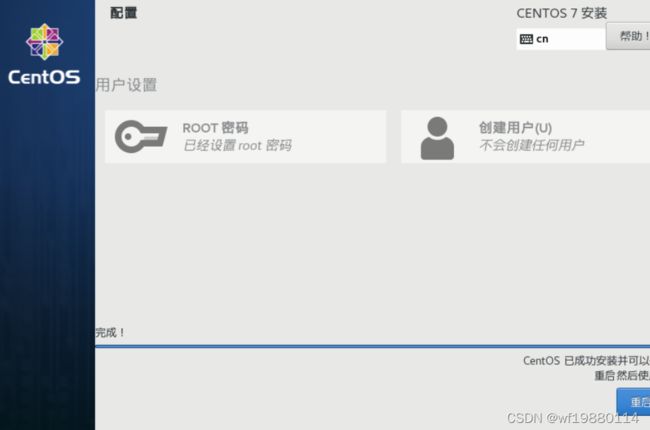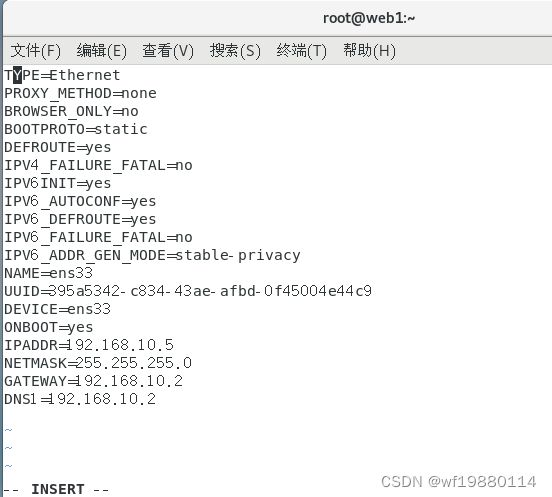linux装机与网卡配置
创建新的虚拟机
下一步
下一步
下一步
选择centos的版本
选择虚拟机的名称和安装位置
选择处理器的数量以及内核数量
选择虚拟机的内存
下一步
下一步
下一步
下一步
选择磁盘大小
下一步
下一步
选择系统的镜像文件
启动系统
安装centos7
选择中文语言
进入软件选择
选择最小安装,开发工具
进入安装位置
选择我要配置分区 添加磁盘
点击左下方加号
添加载点/boot容量500MiB
添加载点swap 3000MiB
/选择最大(剩余容量)
点击左上方完成
接收更改
设置ROOT
重启系统
安装结束
网卡设置
1.打开虚拟机左上方(编辑)虚拟网络编辑器查看网关地址
2.在虚拟机上设置永久网卡
vi /etc/sysconfig/network-scripts/ifcfg-ens33
vi /etc/sysconfig/network-scripts/ifcfg-ens33
TYPE=Ethernet #设置网卡类型,“Ethernet”表示以太网
DEVICE=ens33 #设置网卡的名称
ONBOOT=yes #设置网卡是否在 Linux 操作系统启动时激活
BOOTPROTO=static #设置网卡的配置方式,“static”表示使用静态IP地址,“dhcp”时表示动态获取地址
IPADDR=192.168.10.5 #设置网卡的 IP 地址
NETMASK=255.255.255.0 #设置网卡的子网掩码
GATEWAY=192.168.10.2 #设置网卡的默认网关地址
DNS1=192.168.10.2 #设置DNS服务器的 IP 地址
简单的命令
命令行提示字符
[root@localhost ~]# [当前登录系统的用户@主机名称 当前所在的目录]#
# 表示为管理员登录
$ 表示为普通用户登录
切换用户
su 用户名 #切换后所在目录不变
su - 用户名 #切换后所在目录变成用户家目录
查看当前主机的完整名称
hostname
临时设置主机名
hostname 主机名
永久设置主机名
hostnamectl set-hostname 主机名 或
vi /etc/hostname(设置完后需重启系统才生效)
按i键先删除旧主机名,再输入新主机名(只有第一行有效)
按ESC键,再按SHIFT + “:” 组合键,输入 wq (小写),再按回车键退出
查看当前系统版本信息
cat /etc/redhat-release 或 cat /etc/*release
查看当前内核版本
uname -r
临时修改网卡IP
ifconfig ens33 192.168.80.3/24
或
ifconfig ens33 192.168.80.3 netmask 255.255.255.0
重启网卡
systemctl restart network #重启所有的网卡
ifdown ens33 ; ifup ens33
ifdown ens33 #关闭某个网卡
ifup ens33 #启动某个网卡
ifconfig ens33 down #临时禁用某个网卡
ifconfig ens33 up #重新激活某个网卡(不会更新IP地址)
查看网卡地址
ifconfig 或 ip a
添加静态路由条目
临时添加路由(重启network服务失效)
方法一:
route add -net 192.168.3.0/24 gw 192.168.8.2 [dev ens33]
-net:指定目标网段的地址
gw:指定下一跳路由器的 IP 地址
dev: 为路由指定的输出接口
查看路由表条目
route -n
删除静态路由条目
route del -net 192.168.3.0/24
方法二:
ip route add 192.168.15.0/24 via 192.168.80.2 [dev ens33]
永久添加路由(重启network服务生效)
方法一:
vi /etc/sysconfig/static-routes
any net any gw 192.168.80.2
any net 192.168.3.0/24 gw 192.168.80.2
any net 10.0.0.0 netmask 255.0.0.0 gw 192.168.80.2
any host 192.168.100.100 gw 192.168.80.2
systemctl restart network
方法二:
vim /etc/sysconfig/network-scripts/route-ens33
default via 192.168.80.2 dev ens33 #默认路由,另一种格式 0.0.0.0/0 192.168.14.254 dev ens33
10.211.6.0/24 via 192.168.80.2 dev ens33
192.168.100.200 via 192.168.14.254 dev ens33
systemctl restart network
测试网络连接
ping
traceroute (静态跟踪)
mtr (动态跟踪)
重启系统
reboot
init 6
shutdown -r now
关机
poweroff
init 0
shutdown -h now
shutdown -c
小知识:
给命令行提示字符加颜色
PS1="\[\e[1;34m\][\u@\h \W]\\$\[\e[0m\] "
PS1="\[\e[1;35m\][\[\e[1;34m\]\u\[\e[1;36m\]@\[\e[1;34m\]\h \[\e[1;31m\]\w\[\e[1;35m\]]\[\e[1;36m\]\\$\[\e[0m\] "
\[\e[1;35m\][ ====> 定义左边的"["
\[\e[1;34m\]\u ====> 定义用户名
\[\e[1;36m\]@ ====> 定义"@"
\[\e[1;34m\]\h ====> 定义第一个点(.)之前的主机名
\[\e[1;31m]\w ====> 定义目录完整路径
\[\e[1;35m]] ====> 定义"]"
\[\e[1;36m\]\\$ ====> 定义"#"或"$"
\[\e[0m\] ====> 一段不显示字串的结束
/etc/resolv.conf
是DNS客户机配置文件,用于设置DNS服务器的IP地址及DNS域名。最多可以指定3个不同的DNS服务器地址,优先使用第一个 DNS 服务器。对该文件所做的修改将会立刻生效。
nameserver 192.168.80.2 #定义DNS服务器的IP地址
注意:此配置文件与网卡配置文件的DNS1参数作用相同,哪个最后修改或重启,系统就使用哪个配置。
1